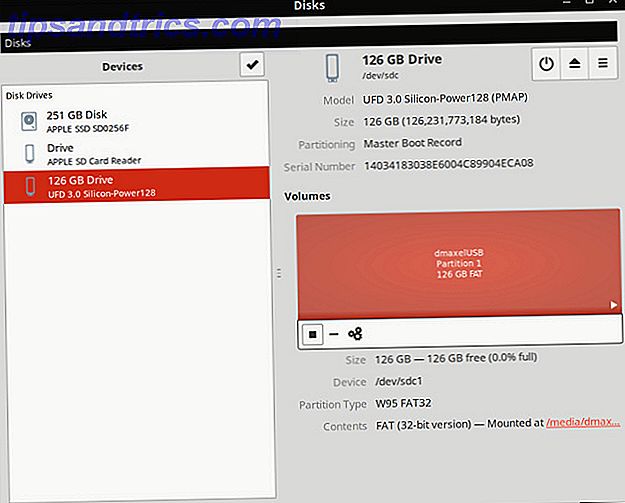Το Kodi είναι ένα μαζικά δημοφιλές κέντρο πολυμέσων οικιακού κινηματογράφου ανοικτού κώδικα (HTPC). Διατίθεται ως εφαρμογή για πολλά λειτουργικά συστήματα και συσκευές, καθώς και για αυτόνομο λειτουργικό σύστημα (OS). Αξιοσημείωτο είναι ότι το Raspberry Pi μπορεί να υπερηφανεύεται για μια σειρά από αυτόνομα Kodi OSes.
Ενώ είναι διαθέσιμο σε Linux ως εφαρμογή, το Kodibuntu είναι ένας εκπληκτικός τρόπος για να δημιουργήσετε ένα κέντρο πολυμέσων Kodi που βασίζεται στο Linux. Μάθετε πώς μπορείτε να χρησιμοποιήσετε το Kodibuntu για να μετατρέψετε οποιοδήποτε υπολογιστή Linux σε HTPC 9 Awesome Linux Media Center Distros για το HTPC σας 9 Awesome Linux Media Center Distros για τις διανομές σας HTPC Linux προσφέρουν μια ευέλικτη και ευπροσάρμοστη λύση στη δημιουργία ενός εξαιρετικού HTPC από τα Windows. Ψάχνετε να δημιουργήσετε ένα HTPC; Υπάρχει πλήθος φανταστικών διασκέψεων του Linux Media Center που περιμένουν. Διαβάστε περισσότερα !
Γνωρίστε τα HTPC του Kodibuntu για Linux
Το Kodi προέκυψε ως Xbox Media Center ή XBMC. Ωστόσο, εξελίχθηκε σε αυτό που είναι τώρα Kodi. Το χρηστικό κέντρο μέσων ανοιχτού κώδικα παίζει σχεδόν κάθε αρχείο ήχου και βίντεο που ρίχνετε σε αυτό.
Επιπλέον, τα πρόσθετα Kodi χρησιμεύουν ως εφαρμογές παρόμοιες με αυτές που βρίσκονται σε συσκευές ροής όπως Roku. Για παράδειγμα, το Plex για το Kodi add-on Plex για το Kodi: Τι είναι αυτό και γιατί το χρειάζομαι; Plex για το Kodi: Τι είναι αυτό και γιατί το χρειάζομαι; Ξέρατε ότι υπάρχει διαθέσιμο επίσημο Plex addon για το Kodi; Με πολλούς τρόπους, παρέχει το καλύτερο και των δύο κόσμων, οπότε εδώ είναι όλα όσα χρειάζεστε για να ξεκινήσετε. Το Read More παρέχει πρόσβαση στη βιβλιοθήκη διακομιστή πολυμέσων Plex, ενώ το πρόσθετο Funimation Now σας επιτρέπει να μεταφέρετε το Funimation από το Kodi. Επιπλέον, το ισχυρό κέντρο μέσων Kodi παρέχει πολλές επιλογές για την πρόσβαση σε αρχεία πολυμέσων δικτύου.
Ως Kodi-based Linux distro, το Kodibuntu είναι μια συγχώνευση των Kodi και Lubuntu, ένα ελαφρύ παράγωγο του Ubuntu. Ωστόσο, το Kodibuntu διαφέρει από το OpenELEC, το LibreELEC και το OSMC, δεδομένου ότι είναι ένα πλήρες πρόγραμμα Linux με ένα desktop περιβάλλον. Ενώ η κύρια εστίαση είναι η χρήση του κέντρου πολυμέσων, επωφελείστε από τη δυνατότητα πρόσβασης και επεξεργασίας αρχείων συστήματος.
Έτσι, είναι πιο ολοκληρωμένη από τα περισσότερα λειτουργικά συστήματα Kodi. Εάν έχετε χρησιμοποιήσει το Ubuntu, τότε το Kodibuntu πρέπει να παρουσιάσει μια οικεία εμπειρία. Μάθετε περισσότερα για το Kodi με την πλήρη AZ του οδηγού Kodi Η AZ της Kodi: Όλα όσα πρέπει να ξέρετε Η AZ της Kodi: Όλα όσα πρέπει να ξέρετε Είτε είστε αρχάριος Kodi που σκέφτεστε να μεταβείτε στην εφαρμογή, είτε ένας βετεράνος Kodi που κοιτάζει Βουρτσίστε τις γνώσεις σας, θα πρέπει να είστε σε θέση να κάνετε χρήση της AZ μας Kodi. Διαβάστε περισσότερα !
Λήψη: Kodibuntu
Πώς να μετατρέψετε το Linux σε ένα HTPC με το Kodibuntu
Αφού φορτωθεί, θα χρειαστεί να τοποθετήσετε το ISO σας Kodibuntu σε ένα μέσο αποθήκευσης, όπως μια μονάδα USB, ένα CD ή ένα DVD. Αυτό απαιτεί λογισμικό ικανό να δημιουργήσει ένα ζωντανό CD. Στο Linux, αυτή η λειτουργικότητα ενσωματώνεται με το Disk Image Writer. Εναλλακτικά, μπορείτε να χρησιμοποιήσετε το Etcher το οποίο είναι διαθέσιμο για Linux, Windows και macOS.
Με το Kodibuntu ISO κατεβάσετε, εκτελέστε το πρόγραμμα καύσης που προτιμάτε. Αρχικά, επιλέξτε το αρχείο εικόνας, το ISO σας Kodibuntu. Στη συνέχεια, επιλέξτε το μέσο αποθήκευσης. Ενώ έχω χρησιμοποιήσει μια μονάδα flash, μπορείτε να επιλέξετε ένα κενό DVD, CD ή κάρτα SD αντ 'αυτού. Μπορείτε να δοκιμάσετε το Kodibuntu σε μια εικονική μηχανή (VM) επίσης. Ανακατέψτε το ISO στο μέσο που προτιμάτε. Όταν ολοκληρωθεί η εγγραφή, είστε έτοιμοι να αρχίσετε να χρησιμοποιείτε το live CD του Kodibuntu.
Τοποθετήστε το live CD του Kodibuntu στον υπολογιστή σας. Η διαδικασία που ακολουθείτε εξαρτάται από το συγκεκριμένο μέσο εκκίνησης που χρησιμοποιείτε. Για να φορτώσετε το Kodibuntu, ίσως χρειαστεί να αλλάξετε τη σειρά εκκίνησης του υπολογιστή σας για να εκκινήσετε από ένα ζωντανό CD αντί του σκληρού σας δίσκου.

Έχετε μερικές επιλογές με το Kodibuntu. Όπως και τα περισσότερα ζωντανά CD, το Kodibuntu παρέχει τα μέσα για να το δοκιμάσει και να τρέξει καθαρά από το μέσο εγκατάστασης ή να εγκαταστήσει το λειτουργικό σύστημα Kodi σε σκληρό δίσκο. Θα βρείτε επιλογές για να δοκιμάσετε το Kodibuntu χωρίς εγκατάσταση, εγκατάσταση του Kodibuntu, εγκατάσταση με σταθερό DPI, έλεγχος του δίσκου για ελαττώματα, εκκίνηση από τον πρώτο σκληρό δίσκο, καθώς και βοήθεια και προχωρημένες ενότητες επιλογών.
Μετά την επιλογή του τύπου εγκατάστασης επιλέξτε τη γλώσσα σας. Κάντε κλικ στο κουμπί Συνέχεια .
Τώρα, θα δείτε μια ενότητα που παρουσιάζει τις απαιτήσεις του συστήματος. Αυτά είναι:
- Τουλάχιστον 5, 2 GB χώρου σκληρού δίσκου
- Συνδέθηκε σε πηγή ενέργειας
- σύνδεση στο Internet
Προαιρετικά, μπορείτε να επιλέξετε πλαίσια για να κάνετε λήψη ενημερώσεων κατά την εγκατάσταση και για να εγκαταστήσετε λογισμικό τρίτων κατασκευαστών. Προτείνω να επιλέξετε και τα δύο.
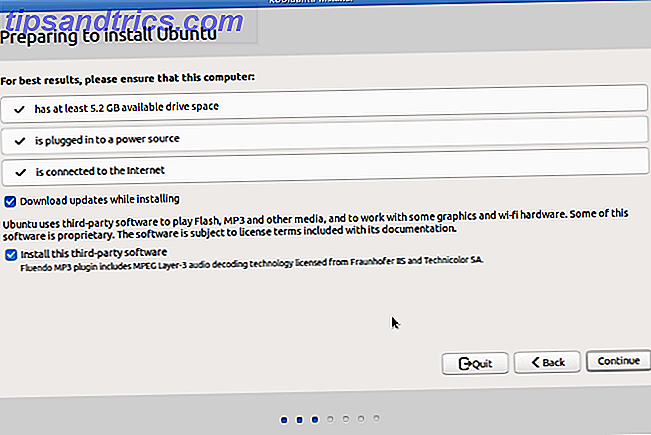
Στην επόμενη οθόνη, μπορείτε να επιλέξετε να διαγράψετε το δίσκο και να εγκαταστήσετε το Ubuntu. Επιπλέον, σε αυτό το στάδιο μπορεί να θέλετε να χρησιμοποιήσετε τη διαχείριση λογικού όγκου (LVM) και να κρυπτογραφήσετε τη νέα εγκατάσταση του Ubuntu για ασφάλεια. Επιλέξτε τις επιλογές σας και πατήστε Εγκατάσταση τώρα .
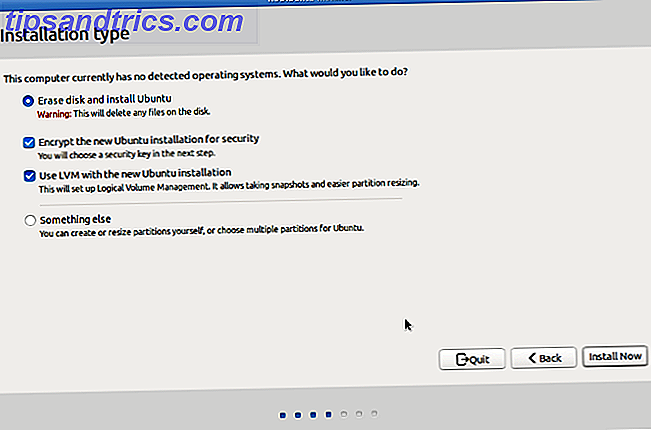
Αν αποφασίσετε να χρησιμοποιήσετε την κρυπτογράφηση, θα επιλέξετε τώρα ένα κλειδί ασφαλείας. Επιπλέον, μπορείτε να αντικαταστήσετε τον κενό χώρο στο δίσκο για πρόσθετη ασφάλεια.
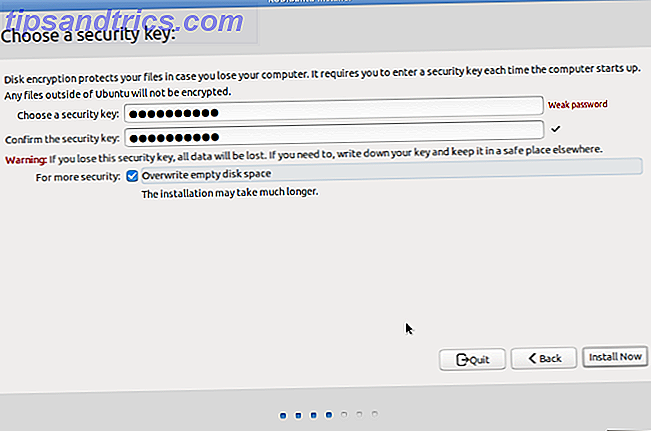
Στη συνέχεια, επιλέξτε την περιοχή και τη διάταξη πληκτρολογίου σας.
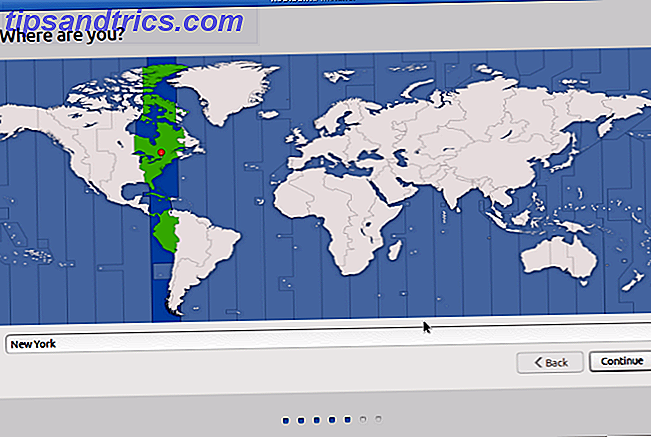
Μετά από αυτό, πληκτρολογήστε ένα όνομα για τον εαυτό σας, τον υπολογιστή σας, ένα όνομα χρήστη και κωδικό πρόσβασης. Εδώ μπορείτε να επιλέξετε τις επιλογές για να συνδεθείτε αυτόματα ή να ζητήσετε έναν κωδικό πρόσβασης για να συνδεθείτε. Επιπλέον, μπορείτε να κρυπτογραφήσετε τον αρχικό σας φάκελο εάν το επιθυμείτε.
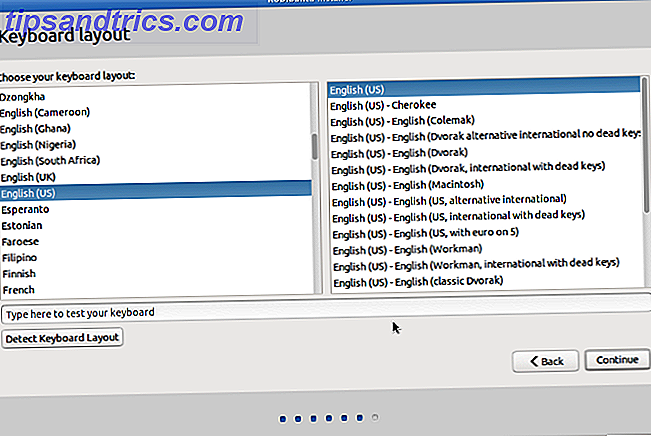
Μόλις ολοκληρωθεί η εγκατάσταση, θα χρειαστεί να κάνετε επανεκκίνηση για να φορτώσετε το Kodibuntu.
Εγκατάσταση μετά την εγκατάσταση του Kodibuntu
Με το Kodibuntu, μπορείτε να χρησιμοποιήσετε το Kodi, την επιφάνεια εργασίας Lubuntu και πολλά άλλα.
Πώς να αποκτήσετε πρόσβαση στη λειτουργία επιφάνειας εργασίας στο Kodibuntu
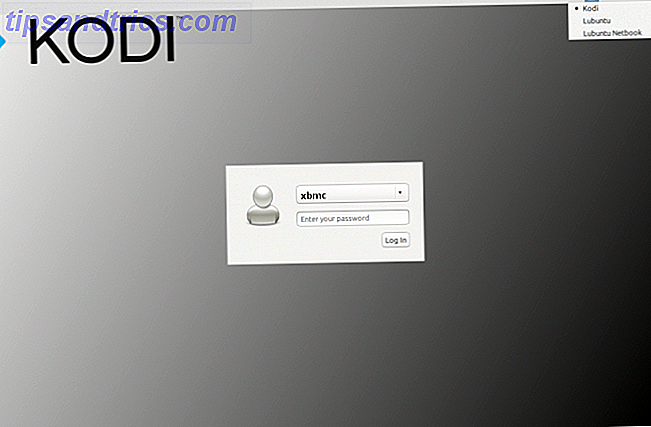
Για να αποκτήσετε πρόσβαση στην επιφάνεια εργασίας στο Kodibuntu, πρώτα βγείτε από το Kodi. Στη συνέχεια, επιλέξτε την επιλογή Lubuntu και εισαγάγετε ένα όνομα χρήστη και έναν κωδικό πρόσβασης. Από προεπιλογή, το όνομα χρήστη είναι xbmc και δεν υπάρχει κωδικός πρόσβασης. Ωστόσο, μπορείτε να δημιουργήσετε το δικό σας όνομα χρήστη και κωδικό πρόσβασης.
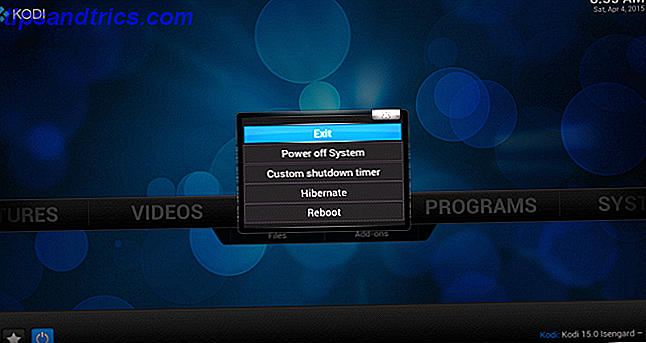
Μπορείτε να συνδεθείτε ξανά στο Kodi επιλέγοντας το αναπτυσσόμενο μενού στην επάνω δεξιά γωνία της οθόνης σύνδεσης. Από εκεί, μπορείτε να επιλέξετε Kodi, Lubuntu ή netbook Lubuntu. Επειδή το Lubuntu είναι ένα ελαφρύ λειτουργικό σύστημα Linux, είναι ιδανικό για τα πάντα, από τα ισχυρά πλατφόρμες μέχρι τα netbooks που λειτουργούν με Atom 5 Ελαφριά Linux Distros Ιδανική για έναν επεξεργαστή Intel Atom PC 5 Ελαφριά Linux Distros Ιδανικός για έναν επεξεργαστή Intel Atom PC Μην αφήσετε το Atom powered σας netbook ή φορητός υπολογιστής χαμηλών προδιαγραφών συλλέγουν σκόνη σε ένα ντουλάπι - εγκαταστήστε ένα ελαφρύ διανομέα Linux και αρχίστε να απολαμβάνετε την κινητή υπολογιστική για άλλη μια φορά! Διαβάστε περισσότερα .
Από προεπιλογή, η λειτουργία επιφάνειας εργασίας στο Kodibuntu περιλαμβάνει αρκετές εφαρμογές, όπως το Chromium. Δεδομένου ότι το Kodibuntu περιλαμβάνει ένα πλήρως λειτουργικό λειτουργικό σύστημα Linux, μπορείτε να εγκαταστήσετε οποιοδήποτε συμβατό λογισμικό. Αυτό καθιστά το Kodibuntu πολύ πιο χρήσιμο από ένα απλό λειτουργικό σύστημα Kodi.
Χέρια με το Kodibuntu
Μετά την εγκατάσταση του Kodibuntu, προχώρησα στη δοκιμή μερικών αρχείων πολυμέσων και προσθέτων. Πένοντας το μεγαλύτερο H264 1080p Blu-Ray rip στο κέντρο μέσων Kodi του Kodibuntu, η πλατφόρμα μου έπαιξε άψογα το αρχείο. Στη συνέχεια, εγκατέστησα το Plex για το Kodi και το Funimation Now. Και τα δύο add-ons έτρεξαν υπέροχα.
Η περιήγηση στον ιστό και η χρήση εφαρμογών στην κατάσταση λειτουργίας επιφάνειας εργασίας ήταν αρκετά ικανοποιητική, αν και αυτό εξαρτάται από το υλικό του υπολογιστή σας. Παρόλα αυτά, το Kodi και το Lubuntu δεν είναι εντόνως εντατικές στο σύστημα, οπότε ακόμη πιο αδύναμοι υπολογιστές θα πρέπει να φτάσουν καλά.
Αν και το Kodibuntu βασίζεται στο Ubuntu 14.04, μπορείτε να κάνετε αναβάθμιση στο Kodi v17.0 και να ενημερώσετε το Kodibuntu στο Kodi v17.0 εκτελώντας:
sudo apt-get update sudo apt-get dist-upgrade Μετά από αυτό, θα έχετε την πιο ενημερωμένη έκδοση του Kodi.
Συμβουλές μετά την εγκατάσταση του Kodibuntu
Αφού εγκαταστήσετε το Kodibuntu, είστε έτοιμοι να το χρησιμοποιήσετε. Το Kodi είναι ένα ισχυρό κέντρο μέσων ανοιχτού κώδικα. Ο πυρήνας της λειτουργίας του είναι η αναπαραγωγή πολυμέσων από διάφορες πηγές.
Συγκεκριμένα, η Kodi χειρίζεται τοπική αναπαραγωγή πολυμέσων, δικτυακά μέσα από πηγές όπως οι συσκευές που είναι συνδεδεμένες στο δίκτυο (NAS) και οι μετοχές της Samba, καθώς και πρόσθετα. Με πρόσθετα όπως το BBC iPlayer και η τηλεόραση Pluto, μπορείτε να παρακολουθήσετε ζωντανή τηλεόραση με το Kodi.
Επιλογές αναπαραγωγής πολυμέσων Kodibuntu:
- Τοπικά μέσα
- Δικτυωμένα μέσα
- Πρόσθετα Kodi
Ποιος πρέπει να χρησιμοποιήσει το Kodibuntu;
Δεδομένου ότι το Kodibuntu περιλαμβάνει τόσο το Kodi όσο και το Lubuntu, είναι ένα από τα απλούστερα μέσα για να ξεκινήσετε με το Linux distro και το κέντρο πολυμέσων Kodi. Ακόμα, υπάρχουν μερικές εναλλακτικές λύσεις. Τα GeeXboX, OpenELEC και LibreELEC ανήκουν σε αυτόνομα Kodi OSes. Στη συνέχεια, υπάρχουν επιλογές όπως το Mythbuntu, βασισμένο στο MythTV, και το LinHES, ή το Linux Home Entertainment System. Εναλλακτικά, μπορείτε να εγκαταστήσετε σχεδόν οποιοδήποτε λειτουργικό σύστημα Linux και να εγκαταστήσετε το Kodi ως εφαρμογή.
Ωστόσο, το Kodibuntu παρέχει ένα λειτουργικό σύστημα επιφάνειας εργασίας και ένα κέντρο μέσων σε ένα πακέτο. Τελικά, το Kodibuntu είναι μια σταθερή επιλογή για ένα γρήγορο κέντρο μέσων Kodi συν ελαφριά επιφάνεια εργασίας Linux. Σε μερικά κλικ, θα έχετε ένα ολοκληρωμένο κέντρο πολυμέσων και επιφάνεια εργασίας.
Το Kodibuntu είναι ιδανικό για τους λάτρεις του HTPC.
Θα πρέπει να μεταβείτε στο Kodibuntu;
Εάν χτίζετε έναν υπολογιστή οικιακού κινηματογράφου, σκεφτείτε να μεταβείτε στο Kodibuntu. Παρόλο που το Kodi είναι διαθέσιμο για σχεδόν οποιαδήποτε διανομή Linux, αυτό είναι ένα γρήγορο μέσο για να ξεκινήσετε με το Kodi διατηρώντας παράλληλα ένα desktop περιβάλλον για παραδοσιακή χρήση PC.
Αναμφισβήτητα η καλύτερη χρήση για το Kodibuntu είναι ως ένα φορητό HTPC. Δεδομένου ότι το Kodibuntu διαθέτει ελάχιστο ISO λίγο πάνω από 800MB, είναι κατάλληλο για εγκατάσταση σε μικρό δίσκο flash. Στη συνέχεια, μπορείτε να εκκινήσετε το Kodi ή το Lubuntu σε οποιοδήποτε υπολογιστή με το ζωντανό CD. Θα μπορείτε να αναπαράγετε τοπικά αρχεία πολυμέσων, μέσα δικτύου και όλα τα εγκατεστημένα πρόσθετα.
Ακόμα κι αν δεν επιθυμείτε να επανεξετάσετε τον υπολογιστή σας στο σπίτι σας με ένα νέο αντίγραφο του Kodibuntu, αξίζει να δημιουργήσετε ένα ζωντανό CD για μια φορητή επιλογή HTPC. Εάν ξεκινάτε απλά με το Kodi, ελέγξτε αυτές τις βασικές συμβουλές Kodi για νέους χρήστες 7 Βασικές Συμβουλές Kodi για Νέους Χρήστες 7 Βασικές Συμβουλές Kodi για Νέους Χρήστες Αν ξεκινάτε μόλις στο ταξίδι Kodi και δεν έχετε ιδέα από πού να ξεκινήσετε, είμαστε εδώ για να βοηθήσουμε με αυτές τις βασικές συμβουλές Kodi για αρχάριους. Διαβάστε περισσότερα .
Τελικές σκέψεις σχετικά με το HTPC του Kodibuntu για το Linux
Συνολικά, το Kodibuntu είναι ένα λειτουργικό διανομέα Kodi HTPC το οποίο ασκεί τη δύναμη μιας πλήρους διανομής Linux κάτω. Παρόλο που έχει διακοπεί, μπορείτε ακόμα να κάνετε αναβάθμιση στην πιο πρόσφατη έκδοση της διανομής. Λαμβάνοντας υπόψη αυτό, Kodibuntu είναι αναμφισβήτητα η καλύτερη μέθοδος για να κάμπτονται μαζί ένα HTPC που είναι τόσο home theater και τα κομμάτια του υπολογιστή εξίσου.
Αφού εγκαταστήσετε το Kodibuntu, μάθετε πώς να ρυθμίσετε και να χρησιμοποιήσετε το Kodi Πώς να δημιουργήσετε και να χρησιμοποιήσετε το Kodi: Για αρχάριους Πώς να δημιουργήσετε και να χρησιμοποιήσετε Kodi: Για αρχάριους Έχετε ακούσει πιθανώς τους ανθρώπους να μιλάνε για το Kodi, αλλά τι είναι αυτό; Και πώς ξεκινάτε με αυτό; Δείτε πώς μπορείτε να ρυθμίσετε και να αρχίσετε να χρησιμοποιείτε το Kodi. Διαβάστε περισσότερα !